2020-12-28 鐘雅婷 資深軟體經理
摘要
InDesign作為一款專業的排版軟體,您完全可以利用它打開PDF格式的檔案,如果您還不太了解怎麼去操作,這篇文章將分享具體的操作步驟,希望對您有所幫助。
Adobe InDesign是Adobe公司開發的一款排版領域的專業設計軟體,主要用於各種印刷品的排版編輯。雖然InDesign支援打開PDF格式的檔案,並允許您將影像檔案匯出為PDF格式。但是,與專業的PDF編輯軟體不同,它沒有提供針對PDF檔案的編輯功能。所以如果您想對PDF檔案進行編輯操作,可以繼續往下看文章的第三部分內容,本文會推薦您一款功能多樣且非常實用的PDF編輯工具。那麼現在我們先來學習一下如何在InDesign中打開PDF檔案。

在InDesign中打開PDF檔案的步驟非常簡單,只需幾步即可完成,下面我們看一下具體的操作步驟。
打開Adobe InDesign軟體,在中心導航功能表欄裡找到“新建”-“檔案”按鈕,之後在頂部功能表欄裡找到“視窗”-“實用程式”-“腳本”(或者直接使用快捷鍵:Ctrl+Alt +F11)。接下來點選[應用程式]-“samples”-“javascript”,找到“Place Multipage PDF”並輕按兩下它,然後選擇需要打開的PDF檔案就可以了。最後如果您想將檔案保存為PDF格式,直接找到頂部功能表欄裡的“檔案”-“匯出”(或直接使用快捷鍵:Ctrl+E),在彈出的保存視窗中的“保存類型”裡選擇PDF格式即可。
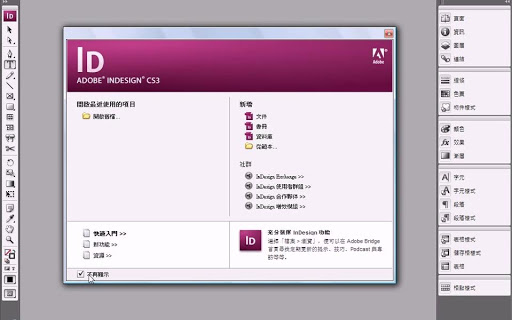
以上就是使用InDesign軟體打開PDF檔案的完整操作步驟,如果您還希望對PDF檔案進行進一步的編輯和操作,可以使用這款多功能的PDF檔案編輯工具——Renee PDF Aide。
Renee PDF Aide,是一款集PDF檔案編輯與轉檔為一體的多功能工具類軟體。該軟體集成先進的OCR(光學字符辨識)技術,可以將掃描所得的PDF格式檔案轉換為Word/Excel/PowerPoint/Image/HTML/TXT等常見格式檔案,您可以選擇將整個PDF檔案或PDF檔案中的指定頁面快速轉換成其他格式,其轉換速度可高達80頁/分鐘。該軟體操作簡單且功能多樣,不僅可以對PDF格式檔案的特定頁面進行優化編輯工作,比如修復損壞檔案、優化大檔案載入時長、實現多頁面檔案的分割、將多個指定頁面合成為一個PDF檔案、調整檔案的顯示角度等,還可以加密/解密PDF檔案、給專屬檔案添加多形式浮水印等。
此外,Renee PDF Aide軟體還支援英/法/德/意/西/葡/中/韓/日等多國語言文字的轉換,在OCR模式下,選擇對應的辨識語言,可大大提高字符辨識的正確率,轉換效率極高,即使是電腦初學者也能夠輕鬆搞定。
Renee PDF Aide軟體的編輯功能怎麼用?
Renee PDF Aide軟體的檔案編輯功能不僅多種多樣,且操作起來也非常的簡單,具體使用步驟如下:
步驟1:下載並安裝Renee PDF Aide軟體,之後打開。點選進入“PDF工具集”欄。
![打開Renee PDF Aide軟體,點選[PDF工具集]](https://net.reneelab.com/wp-content/uploads/sites/7/2020/05/PDF-Aide-gongju.png)
步驟2:在頂部功能功能表欄裡,您可以選擇任一功能欄對PDF檔案進行個性化的編輯操作。比如修復、優化、分割、合併、旋轉、加密/解密、浮水印、圖片轉PDF。此外,您還可以同時編輯多個PDF檔案,方便快捷。之後通過“添加檔案”按鈕將需要編輯的檔案匯入到Renee PDF Aide軟體當中。
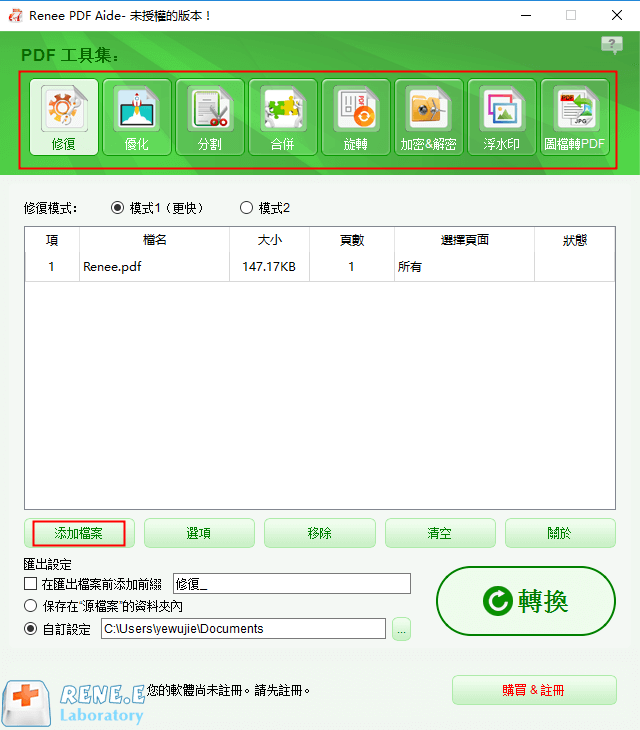
PDF工具集編輯功能模塊說明
修復:修復損壞或者無法打開的PDF檔案。
優化:優化載入時間很長的PDF檔案,將大檔案PDF壓縮。
分割:將多頁面的PDF檔案,按要求分割多個檔案或一個。
合併:將多個PDF合併匯出成一個PDF,還可以指定需要合併的頁面。
旋轉:調整PDF檔案的顯示角度。
加密&解密:可以對PDF進行加密上鎖和解密。
浮水印:在PDF檔案添加前景浮水印/背景浮水印,浮水印可以選擇圖片或PDF檔案。
圖片轉PDF:將多個或單個圖片轉換成一個或多個PDF檔案。
步驟3:編輯設定完成後,點選右側“轉換”按鈕,即可將編輯好的PDF檔案快速匯出到預設的位置。
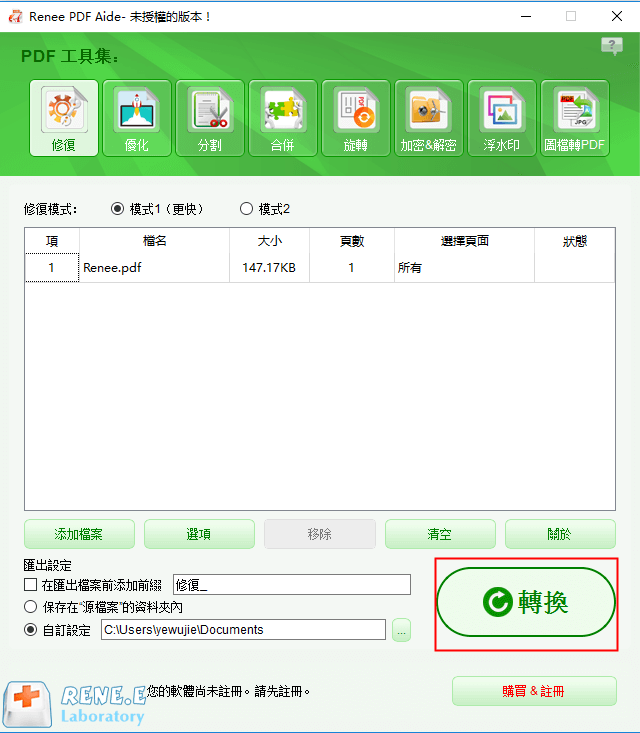
了解了編輯功能如何使用之後,我們再來看一下Renee PDF Aide軟體的轉檔功能怎麼使用。
Renee PDF Aide軟體的轉檔功能怎麼用?
使用Renee PDF Aide軟體,可以將PDF格式檔案轉換成Word/Excel/PowerPoint/Image/HTML/TXT等常見的格式檔案,操作步驟非常簡單,具體流程如下:
步驟1:下載並安裝Renee PDF Aide軟體,執行軟體,選擇[PDF轉檔]選項。
![打開Renee PDF Aide軟體,選擇[PDF轉檔]](https://net.reneelab.com/wp-content/uploads/sites/7/2020/04/PDF-Aide-OCR.png)
步驟2:進入轉檔頁面後,您可以根據個人需要選擇將PDF檔案轉換為Word/Excel/PowerPoint/Image/HTML/TXT等常見的格式檔案。之後通過“添加檔案”按鈕將需要轉換格式的PDF檔案匯入到Renee PDF Aide軟體當中。然後,您還可以勾選“啟用OCR”選項,目的是提高轉檔過程中文字辨識的準確率。
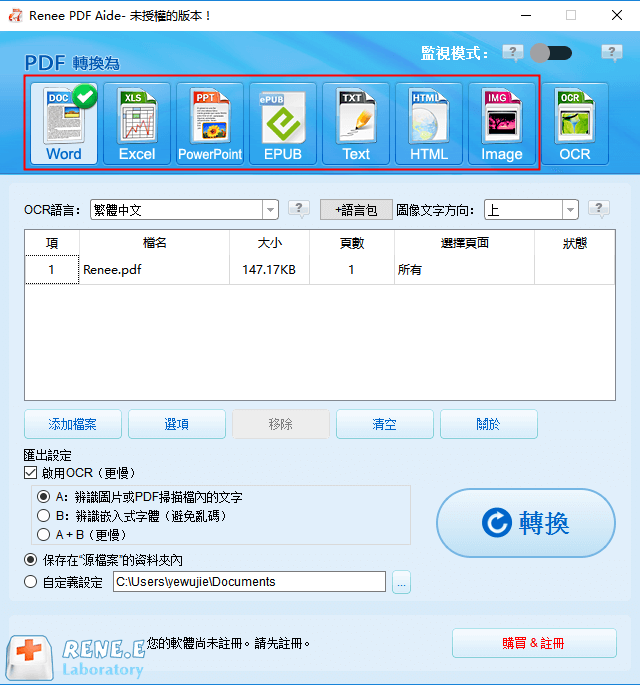
Tips關於啟用ORC技術的說明:
在Renee PDF Aide軟體中,啟用OCR技術包含兩種功能。即
A、辨識圖片或者PDF掃描檔裡的文字。該選項適用於轉換圖片生成的PDF檔案或者PDF掃描檔,借助OCR技術可以進一步提高文本辨識的準確度。
B、辨識內建字體(避免亂碼)。該選項適用於PDF源檔案裡存在內建字體的情況,避免檔案在轉檔完成後出現亂碼。
步驟3:轉換設定完成後,點選右側的“轉換”按鈕,即可開始執行將PDF格式的檔案轉換成其他常用格式檔案的命令,非常方便快捷。如果您選擇轉換成可編輯的Word、Excel、PPT檔案等,那麼接下來您就可以對檔案內容進行下一步的編輯操作了。






